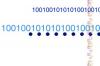ツールバーの定規を使用して、PowerPointプレゼンテーションの長さを決定します。
Microsoft PowerPointプレゼンテーションで作業している場合は、ツールバーにあるコンピューター定規を使用してプレゼンテーションの長さを決定することをお勧めします。 新しいプレゼンテーション画面を開いたときに画面に定規が表示される場合と表示されない場合がありますが、いくつかの簡単で簡単な手順で表示させることができます。 事前にプログラムされた秒数後にスライドが進むように、個々のスライドの表示時間を設定することもできます。
ステップ1
[スタート]メニューをクリックして、新しいPowerPointドキュメントを開きます。 次に、「すべてのプログラム」をクリックします。 「MicrosoftOffice」まで下にスクロールします。 「MicrosoftOffice」をクリックし、次に「MicrosoftOfficePowerPoint」をクリックします。 新しいPowerPointドキュメントが画面に表示されます。
今日のビデオ
ステップ2
上部のツールバーの[表示]タブをクリックします。
ステップ3
「ルーラー」カテゴリの横にあるオープンボックスをクリックします。 トップとサイドの定規がPowerPointプレゼンテーションに表示されます。
ステップ4
画面上のデフォルトのテキストボックスの1つをクリックします。 支配者は形にスナップします。 定規は英語の1/8インチ定規です。 次に、一番上の定規がプレゼンテーションの長さを81/4インチと測定していることがわかります。
ステップ5
プレゼンテーションの各スライドの表示時間を設定する場合は、上部ツールバーの[アニメーション]タブをクリックします。 ツールバーの最後を見て、「AdvanceSlide」カテゴリを見つけます。 各スライドが自動的に次のスライドに進むまでにかかる秒数または分数を入力します。 たとえば、[自動的に変更後]というラベルの横にあるチェックボックスをオンにして、表示されたボックスに表示時間の分数または秒数を入力します。